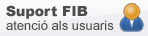Correo de estudiante
La UPC ofrece una cuenta de Google Suite, que incluye el correo Gmail a todos los estudiantes desde el momento en que se matriculen. El formato de la dirección de correo es la siguiente:
nom.cognom@estudiantat.upc.edu donde nombre.apellido es el usuario asignado para acceder a los recursos de la Facultad.
Para leer el correo lo podéis hacer a través de la direccón https://correuv3.upc.edu
La FIB y la UPC usarán únicamente este correo para comunicarse con vosotros y se reservan el derecho a no responder a ningún correo electrónic proveniente de una dirección electrónica diferente a la institucional.
Utilización
El servicio de correo de G Suite está documentado a https://serveistic.upc.edu/ca/correu-v3-gmail donde podéis encontrar:
- la descripción del servicio
- la documentación, sobre como configurar Gmail,otros clientes, etc
- les preguntas más frecuentes (FAQ)
Algunas características:
- la cuota disponible es de 1TB
- se pueden crear filtros a nivel de servidor
- accesible des de múltiples dispositivos, ordenador, móbil, tableta, etc
Condiciones de uso
El uso que hagáis de este servicio debe cumplir la Normativa de uso, que se explica en la documentación de Servicios UPC: https://serveistic.upc.edu/ca/correu-v3-gmail/el-servei/normativa-dus-del-correu.
Antiguas direcciones @est.fib.upc.edu
¿Que pasará con las direcciones antiguas nom.cognom@est.fib.upc.edu?
-
Para los estudiantes matriculados por primera vez, ya no se creará la dirección nom.cognom@est.fib.upc.edu que ofrecía la FIB.
-
Para los estudiantes matriculados durante el curso 2019-2020, Cuadrimestre 1 o 2, sí que se mantendrán aes direcciones nom.cognom@est.fib.upc.edu, pero se han redefinido como una redirección a la dirección de Gmail nom.cognom@estudiantat.upc.edu.
-
Atención: Desde el 13 de julio 2020, ya no se recibirán mensajes en el buzón de la FIB ni a la dirección personal si teníais una redirección definida.
-
-
Para el resta: ex-estudiantes FIBers que se matricularon en un cuadrimestre anterior al curso 2019-2020, se mantiene la dirección nom.cognom@est.fib.upc.edu, sin cambios, bien sea el buzón de la FIB o una redirección a una dirección personal. Estos recursos se mantendrán un tiempo limitado:
-
Buzón: se mantendrán hasta el 30 de septiembre del 2020 por tal de que puedan hacer una copia de los mensajes a una cuenta de correo personal.
-
redirecciones a una dirección personal: se mantendrán durante el cuadrimestre de otoño del curso 2020-2021.
-
Posteriormente, se descontinuará el servicio, y las direcciones devolverán un mensaje de "Dirección desconocida”.
Traspaso del correo de la FIB a Gmail
Si tienes el correo en el buzón de la FIB y lo quieres traspasar a tu nuevo correo de Gmail, puedes importar todos los mensajes nuevos y antiguos de la cuenta xxx.xxx@est.fib.upc.edu a la nueva direccion xxx.xxx@estudiantat.upc.edu.
Los pasos a seguir son:
- Inicia sesión en la cuenta de Gmail xxx.xxx@estudiantat.upc.edu
- Hacer clic arriba a la derecha en Configuración > Ver todos los ajustes
- Hacer clic en la pestaña Cuentas e importación.
- En el apartado Consultar el correo de otras cuentas, clicar en Añadir una cuenta de correo.
- Escribir la dirección xxx.xxx@est.fib.upc.edu y hacer Siguiente.
- Dejar la opción por defecto Importar correos electrónicos de mi otra cuenta (POP3) e ir a Siguiente.
- Escribir la contraseña y escoger las opciones Utilizar siempre una conexión segura SSL y Etiquetar los mensajes entrantes con la dirección de correo que queremos importar (sale por defecto). Esta última opción nos ayudará a identificar los mensajes que se han enviado a la dirección xxx.xxx@est.fib.upc.edu.
- En Servidor POP poner correu.fib.upc.edu y a Puerto 995.
- Hacer clic en Añadir cuenta.
- En la sigiente pantalla pondremos que no queremos enviar mensajes con la cuenta xxx.xxx@est.fib.upc.edu e ir a Finalizar.
Cuando recibimos mensajes que se han enviado a la cuenta xxx.xxx@est.fib.upc.edu nos dirá el nombre de quien lo envía, pero en subject nos saldrá adelante la cuenta antigua donde se ha enviado.
Lectura del correo del buzón de la FIB (solo para ex-estudiantes)
Los estudiantes que aún tengan el buzón a FIB, hay varios métodos para acceder a vuestro buzón:
- A través de cualquier cliente de correo que disponga de los protocolos IMAP o POP con encriptación SSL o STARTTLS, como por ejemplo Thunderbird.
-
Para usar este servicio, hay que configurar un lector de correo con los parámetros siguientes:
- Servidor correo entrante: correu.fib.upc.es
- Protocolo de recepción: IMAP o POP
- Tipo de Seguridad: SSL
- Puerto de entrada: 993 (IMAP) o 995 (POP)
- Servidor correo saliente: smtp.upc.edu
- Autenticación servidor de salida: Sí, requiere autenticación
- Tipo de Seguridad: STARTTLS
- Nombre usuario (entrada y salida): El que se usa en el Racó (nombre.apellido)
-
-
Se puede acceder directamente a la dirección https://webmail.fib.upc.edu
-
Añadiendo la cuenta dentro de Gmail
-
Gmail permite leer y enviar mensajes de otras cuentas de correo. Para hacerlo, hace falta acceder a vuestra cuenta de Gmail y dirigirse a Configuración > Cuentas.
-
En la opción "Recupera el correu d'altres comptes", seleccionar "Afegiu un compte de correu electrònic que us pertanyi". En la nueva ventana que aparecerá, introducir la dirección de estudiante de la FIB con los datos siguientes:
- Nombre de usuario y contraseña: Vuestro nombre de usuario y contraseña (con las que accedéis al Racó).
- Servidor POP o IMAP con SSL: Se ha de cambiar el nombre que Gmail añade automáticamente por "correu.fib.upc.edu".
- Port POP con SSL: 995
- Port IMAP con SSL: 993
- Activar la opción "En recuperar correu, utilitza sempre una connexió segura (SSL)".
- Servidor SMTP: smtp.upc.edu (port 587).
-
Las otras tres opciones son opcionales:
- Deja una copia del mensaje recuperado al servidor: Los mensajes se recibierán tanto en Gmail como en la cuenta de estudiante. Si se deja desactivado, los mensajes solo llegarán a Gmail.
- Etiqueta los mensajes entrantes: Gmail añadirá la etiqueta indicada a todos los mails recibidos en la cuenta de estudiante.
- Archiva los mensajes entrantes (Omite la Bandeja de entrada): Gmail creará una nueva carpeta donde almacenar los correos de la cuenta de estudiante y no irán a parar a la Bandeja de entrada.
-
Seleccionar “Afegeix un compte”. Gmail os dará la opción de enviar mensajes con esta dirección, de manera que se podrá responder usando la dirección de estudiantes y no la del Gmail.
-
Seleccionar “Sí” e indicar el nombre deseado.
-
Gmail os pedirá la verificación de que tenéis acceso a esta cuneta de correo y os enviará un mensaje a la dirección de estudiante para comprobarlo.
-
Seleccionar “Envia una verificació”, introducir el código de confirmación que hayáis recibido y seleccionar “Verifica”.
-
Desde este momento recibiréis el correo de la dirección de estudiante al Gmail, y la configuración de la cuenta aparecerá en Configuración > Cuentas. Des de allí podréis editar la información de la cuenta o suprimir-la, así como seleccionar responder automáticamente los mensajes con la dirección a la que ha sido destinado.
-
Soporte TIC
Nos puedes mandar tanto las incidencias, dudas, como aquellas recomendaciones o temas que crees que te falta información o sobre más recursos TIC que se podrían poner en marcha para facilitar el seguimiento de la docencia en la FIB.
© Facultat d'Informàtica de Barcelona - Universitat Politècnica de Catalunya - Avíso legal sobre esta web - Configuración de privacidad